|
Dimensione: 3139
Commento: Importato il documento originale
|
Dimensione: 5882
Commento: Piccola revisione stilistica (in attesa di revisione vera e propria)
|
| Le cancellazioni sono segnalate in questo modo. | Le aggiunte sono segnalate in questo modo. |
| Linea 1: | Linea 1: |
| == Introduction == | ## page was renamed from AmministrazioneSistema/Aptitude ## forse c'è da integrare qualcosina con https://help.ubuntu.com/community/AptitudeSurvivalGuide #format wiki #LANGUAGE it <<BR>> <<Indice(depth=2)>> <<Informazioni(forum="http://forum.ubuntu-it.org/viewtopic.php?t=114507"; rilasci="10.10 10.04")>> |
| Linea 3: | Linea 9: |
| Aptitude can give you fine grained package management, and will give you an easily traversed map of the ubuntu packages available to you. This page is meant to be a quick reference to aptitude's interactive mode, and should be enough for you to get started. Aptitude's manuals are linked under Further Information. | = Introduzione = |
| Linea 5: | Linea 11: |
| == Navigating the Ubuntu package pool == The startup view for aptitude displays a list of the top level groups. |
Questa guida contiene istruzioni utili per utilizzare la modalità interattiva di '''aptitude''', il programma per la gestione dei [[AmministrazioneSistema/Pacchetti|pacchetti di sistema]] che fornisce all'utente una mappa di tutti i pacchetti disponibili. |
| Linea 8: | Linea 13: |
| === Key commands available when a group is selected === '''[''' - Expand the currently selected group, and all its subgroups |
= Installazione = |
| Linea 11: | Linea 15: |
| ''']''' - Collapse the currently selected group, and all its subgroups | A partire da '''Ubuntu 10.10''' '''aptitude''' non è più preinstallato. <<BR>>Per ottenerlo [[AmministrazioneSistema/InstallareProgrammi|installare]] il pacchetto [[apt://aptitude|aptitude]]. |
| Linea 13: | Linea 17: |
| '''Enter''' - Expand or collapse the currently selected group. | = Avvio del programma = |
| Linea 15: | Linea 19: |
| === Key commands available when a package is selected === '''d''' - view the package dependencies (packages that this package uses) |
Per [[AmbienteGrafico/AvviareProgrammi|avviare]] '''aptitude''' è sufficiente digitare nel [[AmministrazioneSistema/Terminale|terminale]] il comando: {{{ sudo aptitude }}} |
| Linea 18: | Linea 23: |
| '''r''' - view the reverse dependencies (packages that use this package) | = Scorciatoie da tastiera = |
| Linea 20: | Linea 25: |
| '''Shift-c''' - download and view the changelog | Una volta avviato il programma, comparirà la schermata iniziale, in cui viene visualizza la lista dei pacchetti disponibili riordinati in gruppi. |
| Linea 22: | Linea 27: |
| '''Enter''' - view information about the selected package | {{attachment:Aptitude.png}} |
| Linea 24: | Linea 29: |
| === Key commands available everywhere === '''u''' - update the package lists |
''Fig.1: L'interfaccia utente di Aptitude'' |
| Linea 27: | Linea 31: |
| '''j''' - move down one line | Quella che segue è una raccolta sufficientemente esaustiva dei vari comandi utili per navigare all'interno del gestore dei pacchetti. |
| Linea 29: | Linea 33: |
| '''k''' - move up one line | == Comandi di navigazione e selezione == |
| Linea 31: | Linea 35: |
| '''q''' - retreat to the previous view (and exit aptitude if at the top view) | === Comandi di navigazione === |
| Linea 33: | Linea 37: |
| The navigation keys ('''Page''''''Up, Home, Page''''''Down,''' etc.) work pretty much as expected. | Quelli che seguono sono i comandi fondamentali per un corretto uso di '''aptitude''': |
| Linea 35: | Linea 39: |
| '''You can navigate through the dependencies of the packages available to you by selecting a package that interests you, and following it's dependencies or reverse dependencies. Repeat as desired.''' | ||||<tablestyle="width:50%" style="background-color:#FB8B00;":>'''Comandi'''|| ||<20%> «'''u'''» || Aggiorna la lista dei pacchetti. || || «'''j'''» || Scorre l'elenco di una riga verso il basso. || || «'''k'''» || Scorre l'elenco di una riga verso l'alto. || || «'''q'''» || Torna alla schermata precedente. <<BR>> Esce da '''aptitude''' se nella schermata principale. || |
| Linea 37: | Linea 45: |
| == Package Management == Aptitude provides straightforward package managment, and artistic use of the available actions (combined with apt-pinning, see PinningHowto) will help you manage unusual repositories, such as backports. |
||<tablestyle="text-align: justify; width:100%; " style="border:none;" 5%><<Immagine(Icone/Piccole/note.png,,center)>> ||<style="padding:0.5em; border:none;">''I tasti di navigazione (frecce direzionali,'' «'''!PagSu'''», «'''!PagGiù'''», ''ecc.) funzionano come di consueto.'' || |
| Linea 40: | Linea 47: |
| === Most common actions on a package === '''+''' (plus) mark package for installation |
=== Comandi su selezioni di elementi === |
| Linea 43: | Linea 49: |
| '''-''' (minus) mark package for removal | Una volta selezionato un gruppo di pacchetti è possibile utilizzare i seguenti tasti veloci per operare su di essi: |
| Linea 45: | Linea 51: |
| '''_''' (underscore) mark package for purging | ||||<tablestyle="width:50%" style="background-color:#FB8B00;":>'''Comandi per gruppo'''|| ||<20%> «'''['''» || Espande il gruppo selezionato e tutti i sotto gruppi. || || «''']'''» || Chiude il gruppo selezionato e tutti i sottogruppi. || || «'''Invio'''» || Espande o chiude il gruppo selezionato. || |
| Linea 47: | Linea 56: |
| '''=''' (equals sign) mark package as held | Per operare su selezioni di singoli pacchetti è possibile utilizzare i seguenti tasti veloci: |
| Linea 49: | Linea 58: |
| === Committing your actions === Press '''g''' once to view the marked actions |
||||<tablestyle="width:50%" style="background-color:#FB8B00;":>'''Comandi per pacchetto'''|| ||<20%> «'''d'''» || Mostra le dipendenze del pacchetto. || || «'''r'''» || Mostra i pacchetti che dipendono dal pacchetto selezionato. || || '''Maiusc+c''' || Scarica e visualizza il ''changelog''. || || «'''Invio'''» || Mostra informazioni relative al pacchetto selezionato. || |
| Linea 52: | Linea 64: |
| Press '''g''' a second time to act | ||<tablestyle="text-align: justify; width:100%; " style="border:none;" 5%><<Immagine(Icone/Piccole/note.png,,center)>> ||<style="padding:0.5em; border:none;">''È possibile navigare all'interno delle dipendenze di un pacchetto selezionato.'' || |
| Linea 54: | Linea 66: |
| == Searching for packages == '''/''' - (forward slash) search for search term or partial package name |
== Gestione dei pacchetti == |
| Linea 57: | Linea 68: |
| '''\''' - (back slash) repeat last search | '''aptitude''' fornisce una robusta gestione dei pacchetti. Con un uso attento dei comandi disponibili è possibile gestire correttamente i [[Repository|repository]] non standard, come ad esempio i [[Repository/Backports|backports]]. |
| Linea 59: | Linea 70: |
| '''l''' - (lower case L) limit the view to packages matching the search expression. | === Comandi comuni === |
| Linea 61: | Linea 72: |
| === Useful search terms === '''~''' is 'tilde' |
Quello che segue è un elenco dei comandi più comuni: |
| Linea 64: | Linea 74: |
| '''~b''' - matches broken packages | ||||<tablestyle="width:50%" style="background-color:#FB8B00;":>'''Comandi per pacchetto'''|| ||<20%> «'''+'''» || Marca il pacchetto per l'installazione. || || «'''-'''» || Marca il pacchetto per la rimozione. || || «'''_'''» || Marca il pacchetto per la rimozione completa. || || «'''='''» || Marca il pacchetto come bloccato. || |
| Linea 66: | Linea 80: |
| '''~c''' - matches partially uninstalled packages ('configured, but not installed') | === Confermare le proprie azioni === |
| Linea 68: | Linea 82: |
| '''~ahold''' - matches held packages | Per visualizzare le modifiche apportate è sufficiente premere una volta «'''g'''». Infine, per applicare tali modifiche è sufficiente premere un'altra volta «'''g'''». |
| Linea 70: | Linea 84: |
| == Further information == | === Ricerca di pacchetti === |
| Linea 72: | Linea 86: |
| '''"man aptitude"''' at a command prompt. | È possibile effettuare delle ricerche all'interno del database dei pacchetti con i seguenti tasti veloci: |
| Linea 74: | Linea 88: |
| [file:///usr/share/doc/aptitude/README] | ||||<tablestyle="width:50%" style="background-color:#FB8B00;":>'''Comandi per pacchetto'''|| ||<20%> «'''/'''» || Cerca un termine o un nome di pacchetto. || || «'''\'''» || Ripeti l'ultima ricerca. || || «'''l'''» || Limita la vista dei pacchetti a quelli cercati. || |
| Linea 76: | Linea 93: |
| [file:///usr/share/doc/aptitude/html/en/index.html] | Quelli che seguono sono dei termini di ricerca molto comuni: |
| Linea 78: | Linea 95: |
| === Ubuntu package organization === PackageManagementHowTo |
||||<tablestyle="width:50%" style="background-color:#FB8B00;":>'''Comandi per pacchetto'''|| || «'''~b'''» || Ricerca pacchetti difettosi. || || «'''~c'''» || Ricerca pacchetti parzialmente disinstallati. || || «'''~ahold'''» || Ricerca pacchetti bloccati. || |
| Linea 81: | Linea 100: |
| === Tips === If more than one version is available for a particular package (look at the bottom of the package's information view), apt-cache policy <package> seems to be the best way to see which comes from which repository. |
||<tablestyle="text-align: justify; width:100%; " style="border:none;" 5%><<Immagine(Icone/Piccole/note.png,,center)>> ||<style="padding:0.5em; border:none;">''Per digitare il carattere tilde'' «'''~'''» ''è possibile usare la combinazione'' '''!AltGr+ì'''. || = Ulteriori risorse = * [[AmministrazioneSistema/InstallareProgrammi/Apt|Guida a Apt]] * [[AmministrazioneSistema/InstallareProgrammi|Guida all'installazione dei programmi]] * [[http://nixdoc.net/man-pages/Linux/man1/aptitude.1.html|Pagina man]] * [[http://guide.debianizzati.org/index.php/Aptitude| Guida ad Aptitude su debianizzati.org]] * [[Ubuntu:PinningHowto|Guida all'apt-pinning]] (in inglese) |
| Linea 84: | Linea 110: |
| CategoryInTraduzione | CategoryAmministrazione CategoryDaRevisionare |
Problemi in questa pagina? Segnalali in questa discussione
Introduzione
Questa guida contiene istruzioni utili per utilizzare la modalità interattiva di aptitude, il programma per la gestione dei pacchetti di sistema che fornisce all'utente una mappa di tutti i pacchetti disponibili.
Installazione
A partire da Ubuntu 10.10 aptitude non è più preinstallato.
Per ottenerlo installare il pacchetto aptitude.
Avvio del programma
Per avviare aptitude è sufficiente digitare nel terminale il comando:
sudo aptitude
Scorciatoie da tastiera
Una volta avviato il programma, comparirà la schermata iniziale, in cui viene visualizza la lista dei pacchetti disponibili riordinati in gruppi.
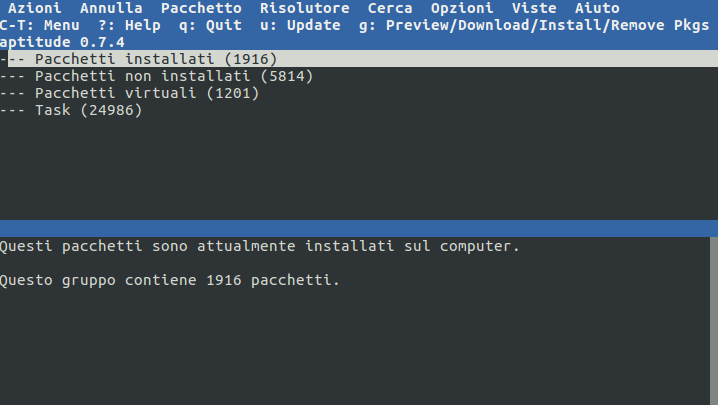
Fig.1: L'interfaccia utente di Aptitude
Quella che segue è una raccolta sufficientemente esaustiva dei vari comandi utili per navigare all'interno del gestore dei pacchetti.
Comandi di navigazione e selezione
Comandi di navigazione
Quelli che seguono sono i comandi fondamentali per un corretto uso di aptitude:
Comandi |
|
«u» |
Aggiorna la lista dei pacchetti. |
«j» |
Scorre l'elenco di una riga verso il basso. |
«k» |
Scorre l'elenco di una riga verso l'alto. |
«q» |
Torna alla schermata precedente. |
Comandi su selezioni di elementi
Una volta selezionato un gruppo di pacchetti è possibile utilizzare i seguenti tasti veloci per operare su di essi:
Comandi per gruppo |
|
«[» |
Espande il gruppo selezionato e tutti i sotto gruppi. |
«]» |
Chiude il gruppo selezionato e tutti i sottogruppi. |
«Invio» |
Espande o chiude il gruppo selezionato. |
Per operare su selezioni di singoli pacchetti è possibile utilizzare i seguenti tasti veloci:
Comandi per pacchetto |
|
«d» |
Mostra le dipendenze del pacchetto. |
«r» |
Mostra i pacchetti che dipendono dal pacchetto selezionato. |
Maiusc+c |
Scarica e visualizza il changelog. |
«Invio» |
Mostra informazioni relative al pacchetto selezionato. |
Gestione dei pacchetti
aptitude fornisce una robusta gestione dei pacchetti. Con un uso attento dei comandi disponibili è possibile gestire correttamente i repository non standard, come ad esempio i backports.
Comandi comuni
Quello che segue è un elenco dei comandi più comuni:
Comandi per pacchetto |
|
«+» |
Marca il pacchetto per l'installazione. |
«-» |
Marca il pacchetto per la rimozione. |
«_» |
Marca il pacchetto per la rimozione completa. |
«=» |
Marca il pacchetto come bloccato. |
Confermare le proprie azioni
Per visualizzare le modifiche apportate è sufficiente premere una volta «g». Infine, per applicare tali modifiche è sufficiente premere un'altra volta «g».
Ricerca di pacchetti
È possibile effettuare delle ricerche all'interno del database dei pacchetti con i seguenti tasti veloci:
Comandi per pacchetto |
|
«/» |
Cerca un termine o un nome di pacchetto. |
«\» |
Ripeti l'ultima ricerca. |
«l» |
Limita la vista dei pacchetti a quelli cercati. |
Quelli che seguono sono dei termini di ricerca molto comuni:
Comandi per pacchetto |
|
«~b» |
Ricerca pacchetti difettosi. |
«~c» |
Ricerca pacchetti parzialmente disinstallati. |
«~ahold» |
Ricerca pacchetti bloccati. |
Ulteriori risorse
Guida all'apt-pinning (in inglese)
